Adobe Photoshop on työkalu, jota monet ihmiset käyttävät eri profiileilla. Ammattilaisista opiskelijoihin ja harrastajiin, jotka ovat aloittamassa digitaalisen julkaisun maailmassa. Tämäntyyppisten käyttäjien välillä on ilmeisiä eroja, jotka ylittävät lopputuloksen. Tänään omistamme tilaa laajalle opetusohjelmalle, joka on aivan erilainen kuin tavallisesti. Vaikka emme aio keskittyä tekniseen tietoon tai erityisiin menetelmiin tiettyjen tulosten saamiseksi, aiomme tarkastella optimaalista metodologiaa projektimme (minkä tahansa tyyppisen) kehittämiseksi ammattimaisuutta ja puhtautta jotka ovat meille mahdollisia.
Yleensä kun alamme työskennellä minkä tahansa tyyppisen tietokonesovelluksen kanssa ja varsinkin jos aloitamme työskentelyn sen kanssa itseopetuksella, emme yleensä noudata tiettyä menettelyä tai protokollaa. Enemmän tai vähemmän intuitiivisella tavalla tutkimme, tutkimme ja käytännönläheisesti erilaisia työkaluja, jotka ovat meille saatavana käyttöliittymän kautta. Kun otamme ensimmäisen yhteyden tällä reitillä, voimme oppia ehkä nopeammin kuin jos esimerkiksi käytämme käsikirjaa tai noudatamme teoreettisia ohjeita, mutta sillä on heikko kohta. Suunnittelijat, jotka oppivat työskentelemään tämäntyyppisten työkalujen kanssa itsenäisesti ja pelkästään uteliaisuuden vuoksi, aikovat jättää ajan myötä pois joitakin kohtia, jotka tarjoavat luettavuuden, järjestyksen, puhtauden ja organisoitavuuden. Päivän lopussa puhumme a ammattimainen tulos joka ilmenee työaikamme aikana tekemissämme liikkeissä.
Varsinkin kun työskentelemme toimistoissa tai suuremmissa asiakkaissa, on tärkeää, että opimme huolehtimaan kuvasta, jonka työmme antaa sisäisesti. Tarkoitan tällä sisintä luurankoa ja se liittyy luettavuuden tarjoamiseen sekä suunnittelijalle että hänen tiimilleen. Vaikka alkuperäisiä tiedostoja (jotka ovat itse sovelluksissa luotuja tiedostoja, joiden tiedostotunniste on .psd tai .ai), ei yleensä jaeta muiden osastojen kanssa, se riippuu paljon siitä, minkä yrityksen tai asiakkaan kanssa työskentelemme. Varsinkin suurissa yrityksissä ja tiheissä projekteissa työvaiheet jaetaan usein merkittävästi osastoihin ja tehtäviin. Näissä tapauksissa riippuvuusindeksi on yleensä korkeampi ammattiryhmän jäsenten keskuudessa, joten luettavuus ja ketteryys työ on välttämätöntä. Yleensä on tiettyjä elementtejä, jotka eivät voi paeta meitä:
Työkalut, jotka jäävät huomaamatta
Jos Adobe Photoshopille on ominaista jotain, se johtuu sen äärimmäisestä kyvystä tarjota meille lisäjousia ja työkaluja. Voimme helposti löytää vaihtoehtoisia tapoja saavuttaa yksi tavoite. Tarkoitan tällä, että tällä ohjelmistolla on todennäköisesti niin paljon vaihtoehtoja ja työkaluja, ettet pysty ymmärtämään kaikkia niitä täysin. Organisaation ja jäsentämisen suhteen sillä on myös monia työkaluja, joita voimme käyttää jopa liitännäiset tai lisäosat, jotka auttavat meitä virtaviivaistamaan näitä tehtäviä, jos työskentelemme todella monimutkaisten kokoonpanojen kanssa, jotka koostuvat suurista määristä kerroksia, ryhmiä ja objekteja.
Organisaatio, puhtaus, ammattimainen kuva
Vaikka voi olla vaikea uskoa, suurempien yritysten valintaprosesseissa on tavallista, että tehdään erilaisia testejä ja tutkimuksia, jotta voidaan seuloa ja valita laatusuodattimista. Koko urani ajan olen kohdannut valintaprosesseja, jotka koostuivat useista vaiheista, jotka etenivät monimutkaisuudessa ja kysyntätasossa niiden tapahtuessa. Kun puhumme ympäristöistä, joilla on ylivoimainen osaaminen, mistä tahansa piirteestä tulee ratkaiseva. Jos testi on oikea, mutta työn esitys ei ole hyvin jäsennelty, järjestetty ja puhdas ja johdonmukainen, tämä toimii kielteisenä piirteenä ammatillisessa profiilissasi. Ja tämän tyyppisiä yksityiskohtia hallitsee yleensä vain ammattimainen suunnittelija. Vaikka olen antanut esimerkin suuresta yrityksestä, tämä toimii myös pienemmässä mittakaavassa. Jos asiakas tarkastelee kanssasi kehittämääsi projektia ja havaitsee sotkuisen ja kaoottisen työtilan, johon et itse pysty sijoittamaan itseäsi, annat kuvan heikosta ammattitaidosta työsi tuloksesta riippumatta. Tämä lisää asiakkaasi epäluottamusta ja vähentää mahdollisuuksia tulla vakituiseksi asiakkaaksi.
Kuinka pitkälle ammatillinen vastuut menevät?
On kaksi käsitettä, jotka meidän on otettava huomioon kaikissa viestinnän alaan kuuluvissa ammateissa ja jotka liittyvät suoraan suunnitteluvaiheeseen. Vaikka sitä esiintyy pääasiassa audiovisuaalisessa tuotannossa, mielestäni sitä voidaan soveltaa mihin tahansa kuvan osaan. Meidän on pidettävä mielessä, että olemme ympäristössä, jossa muutokset voivat tapahtua hyvin usein ja jotka voivat vaarantaa sovitut toimituspäivät tai työn lopullisen laadun. Kaikkia niistä ei voida hallita tai ennakoida, mutta monet niistä voivat. On tärkeää, että opimme tekemään tämän eron.
- puhumme lisäkuluja kun tapahtuu olosuhteita, joita meillä ei ole ja jotka muuttavat työmme toimintaa, mutta voimme silti ennakoida niitä. Joten syvällä puhumme ennuste- ja organisointiongelmasta. Hyvä esimerkki odottamattomasta tapahtumasta olisi se, että kaupungissa on sähkökatkos ja tietokone sammuu, mutta ei pysty tallentamaan työtä, jota olet kehittänyt viimeisen viiden tunnin aikana. Se on epätodennäköistä, mutta se voi tapahtua.
- Kuitenkin, kun puhumme uskomaton puhumme korkeammasta mahdottomuudesta. Esimerkiksi, että asiakkaasi katoaa. Tämä on yksinkertaisesti jotain, joka ei riipu hallinnastasi.
Meidän on pidettävä mielessä, että emme voi hallita ehdottomasti kaikkea, mutta kaikkia niitä aiheuttamia haittoja ennakoinnin puute välitämme suoran vastuumme.
Ammattimaisuus ei liity pelkästään työmme lopputulokseen, vaan myös metodologiamme
Lisäksi tämä on yksi näkyvimmistä eroista amatööri- ja graafisen suunnittelijan välillä. Ammattilainen ohjaa prosessin aikoja, vaiheita, hankkii vastuun ja tarjoaa kannattavan ja tuottavan suunnittelun sisäisesti (käytettävyys tiimin jäsenissä) ja ulkoisesti (noudattaa tehokkuus lopullinen tavoitteesi). Vaikka tässä erässä keskitymme Adobe Photoshop -sovellukseen, muutamien seuraavien aikana keskitymme muihin sovelluksiin ja projekteihin yleisemmällä ja kattavammalla tasolla. Tässä artikkelissa ehdotettu opas voi toimia johdantona.
1. - nimikkeistö
Tämä on erittäin peruskysymys, mutta samalla tehokas asiakirjojemme järjestyksen ja luettavuuden varmistamiseksi. Kun työskentelemme sovelluksessamme, meidän on työskenneltävä eri komponenttien, esineiden, ryhmien, kerrosten ja naamioiden kanssa. On suositeltavaa sisällyttää elementtejä luomaan järjestys- ja rakennehierarkia, joka perustuu myös kaikkien materiaalien nimikkeistöön tai nimeämisjärjestelmään. On hyvä, että teemme a rakenne jaettu eri asteisiin. Ensin löysimme elementtiryhmät. Näissä voi olla enemmän ryhmiä vastaavilla nimillä ja myös elementtejä, kuten kerroksia. Ryhmät on suositeltavaa nimetä niiden edustaman alueen tai rakenteen perusteella. Esimerkiksi:
- Viivapiirrokset / luonnokset> Merkki (kasvot [hiukset, silmät, nenä ...], vartalo [jalat, kädet ...]); Skenaario (huone [lattia, seinät ...], ulkopuoli [puut, taivas ...].
- Muste> Merkki (kasvot [hiukset, silmät, nenä ...], vartalo [jalat, kädet ...]); Skenaario (huone [lattia, seinät ...], ulkopuoli [puut, taivas ...].
Jos viet minimaalisen ajan konsolidoidun ja organisoidun rakenteen määrittelemiseen, säästät paljon enemmän aikaa koko päiväsi, koska sinun ei tarvitse etsiä muunnettavaa tasoa tai elementtiä. Kun olet luonut ryhmät ja hierarkian, sinun tarvitsee vain vetää ja järjestää ne tarpeidesi mukaan. On muutama ikävämpi asia kuin löytää oma tiedosto, joka on täynnä tasokopioita, sekaisin ja ilman yhtään ryhmää tai kansiota.
2.- Siivous
Puhdistus- ja suodatustehtävät on suoritettava säännöllisesti ja vähintään puolen tunnin välein, jos tarvitsemme luoda melkein automaattisia kopioita tai uusia kerroksia. Näissä tapauksissa yleisin on, että ne päätyvät kertymään ja lopulta estävät luku- ja työprosessia. Joskus voi olla jonkin verran hankalaa joutua tarkistamaan tiedostossamme olevat yli 1000 miljoonaa kerrosta, jotta tiedämme, ovatko ne todella tyhjiä vai ei hyödyllisiä. Tätä varten on erittäin hyödyllinen temppu, joka on turvautua komentoon Ctrl + T ja Cmd + T.
3.- Organisaatio
Palataan tarkastelemaan nimikkeistöä, koska tässä tapauksessa meidän on pidettävä tämä mielessä ulottuu paljon niiden elementtien ulkopuolelle, jotka muodostavat tasopalettimme. Oma projektitiedostomme, lopulliset tai renderoidut tiedostot, kansiot, joihin kaikki projektiin kuuluvat tiedostot sisältyvät, sekä liitteinä toimivat laajennukset ja tiedostot. Olivatpa ne selittäviä, informatiivisia vai suoraan osa työtämme.
Natiivien tiedostojemme tai asiakirjojemme nimeämiselle on erilaisia standardeja. Niiden joukossa voimme käyttää rakenteita, joita ehdotan alla:
«Name_Type_Size_Version»
Kuinka käytämme sitä ja miksi tämä rakenne?
- Nimi: Yrityksen nimen on aina oltava ensimmäinen. Tällä tavalla tunnistetaan projektimme ja arkistomme merkki.
- tyyppi: Voimme tietysti työskennellä hyvin erityyppisissä ja erilaisilla tehtävillä. Kohdeikkuna (eli väline, jossa se tuotetaan [verkko, paperi, video ...], tulisi myös sisällyttää tähän osioon, koska se voi usein auttaa selvittämään, mikä tiedosto se on ja mikä sen tehtävä on .
- koko: Tässä puhumme tiedoston fyysisestä koosta eikä painosta, jota se kuluttaa muistissamme. Se ilmoitetaan yleensä pikseleinä. Ensin sisällytetään tiedostomme vaakasuorat mitat (leveys) ja toiseksi pystysuorat mitat (korkeus).
- Versio: Kun esimerkiksi työskentelemme yrityksen yritysidentiteetin hyväksi, näemme, että näitä malleja päivitetään ja muokataan vuosien tai jopa kuukausien myötä. Yritysidentiteettikäsikirjoissa versiotiedot sisältyvät yleensä niin, että asiakasyritys on aina hyvin selvillä nykyisestä suunnittelusta. Tämä on erittäin tärkeää työskenneltäessä tämän tyyppisissä projekteissa.
Tässä on esimerkki, jossa otetaan huomioon kaikki mainitut parametrit: "Apple_Logotype_100x100_V2.psd"
4.- Suojaus
Se on erittäin tärkeä asia ja se liittyy joihinkin niistä, joita olemme nähneet aiemmin. Kun puhumme suojelusta, puhumme suojauksesta kahdessa mielessä. Ensimmäinen on ilmeisin, on varmistaa työmme kaikkina aikoina suojautua mahdollisuudelta menettää kaikki. Voimme jopa luoda varmuuskopioita. On vaihtoehto automaattinen tallennus tai tallennettu automaattisesti Adobe Photoshopiin, ja voit tutkia sitä tai odottaa, että puhumme siitä, mistä myöhemmin keskustelemme. Tällä tavalla määritämme Adobe Photoshopin siten, että se tallentaa automaattisesti kaikki tiedostoihimme tekemämme muutokset. Tällä tavoin voimme unohtaa tallentaa sen ja voimme työskennellä suuremmalla mielenrauhalla. On kuitenkin olemassa toinen suojan tunne, jota meidän on harkittava. Adobe Photoshop on valmis toimimaan mukavasti ja suojatusti. On monia tapoja varmistaa, että työskentelemiämme alkuperäisiä tiedostoja ei muuteta pysyvästi.
Tässä tapauksessa on erittäin suositeltavaa muuntaa tasomme älykkäitä esineitä (Yritä olla rasteroimatta niitä) ja valitse vaihtoehdot, jotka tarjoavat meille paremman turvallisuuden. Edellisessä opetusohjelmassa puhuimme olemassa olevista rajaus- ja poimintamenetelmistä ja korostimme, että on erittäin suositeltavaa käyttää rajausta tasomaskista, koska se auttaa meitä säilyttämään kuvan ja muokkaamaan sitä, kun pidämme sitä sopivana.
5.- Suhteellisuus
Jos olet sattumalta tekemässä kuvaa, jonka kokoa on muutettava, sinun ei pitäisi koskaan jättää huomiotta yksityiskohtia, jotka sinun on ennen kaikkea säilytettävä sen suhteen ulottuvuuksien suhteen. Tätä varten varmista, että aina kun vaihdat elementin kokoa riippumatta siitä, paina Vaihto-näppäintä, jotta voit muokata sen kokoa muuttamatta sitä. Lisäksi niin kauan kuin et työskentele vektorien kanssa, sinun on pidettävä mielessä, että muutosrajat ovat olemassa, jotta kuvaa ei pikselöidä tai se ei heikennä laatua. Tätä varten on suositeltavaa älä suurenna sitä yli 130 prosenttiin alkuperäisestä koosta äläkä pienennä sitä yli 70 prosenttiin. Joka tapauksessa se riippuu alkuperäisen materiaalin koosta, mitä suurempi koko ja määritelmä on, sitä suurempi liikkumavaraa on.
Tältä osin on myös tärkeää, että pidät mielessä, että jos projektisi tulos on tulostusikkunassa ja siksi se tulostetaan, varmista sen turvamarginaali. Tämä tehdään käyttämällä marginaaleja ja rajausmerkkejä. Varmista, että lisäät nämä välit ja nämä merkit kiinnittäen huomiota tulostimen merkintöihin ja aina ennen kuin aloitat projektin kanssa eikä koskaan sen jälkeen.
6.- Kohdistus
Se on yksi merkki siitä, että hyvä suunnittelu on tehty. Sen varmistamiseksi, että sovitamme projektimme ja niistä muodostuvat elementit hyvin, on erittäin tärkeää, että aktivoimme säännöt, jotka Adobe Photoshop tarjoaa meille, ja mukautamme komponenttimme verkkoon. Meillä on vaihtoehtoja napsahtaa ruudukkoon, napsauttaa pikseliin tai jopa napsauttaa kerrokseen. Tämä varmistaa, että suunnittelussa on a täydellinen viimeistely ja täydellisen harmonian, joka sinun on tehtävä siitä miellyttävä ammattilaisen tai asiakkaan silmille.
7. - tyylikkyys
Toinen asia, johon meidän on keskityttävä, on eleganssin ja maltillisuuden suhde. Yleensä ja etenkin amatöörisuunnittelijoilla on houkutus soveltaa huomiota herättäviä vaikutuksia ottamatta huomioon annostusta. Efektejä, kuten värien, varjojen, tekstuurien, kehysten ja korostusten päällekkäisyyttä, tulee käyttää varoen ja ottaen huomioon, että yleensä on kätevää työskennellä pehmeät harjaviivat. On tärkeää, että annostelemme vaikutukset ja kerrostyylit niin, että tulos on tasapainoinen, ammattimainen ja tasainen.
8.- Arkistointiratkaisut
Aikaisemmin puhuimme kuinka tärkeitä suodatus- ja puhdistustehtävät ovat. Mutta yhtä tärkeää kuin näiden hyödyttömien komponenttien poistaminen on säilyttää kaikki ne, jotka eivät palvelleet meitä tyylisistä syistä. Jos olet kokenut suunnittelija, tiedät yhtä hyvin kuin minäkin, että etsimämme ratkaisun löytämiseksi on välttämätöntä, että teemme useita testejä. Pystymme käyttämään lukuisia kerrostyylejä, tehosteita ja ratkaisuja koko työprosessimme ajan. Monet heistä eivät auta meitä saavuttamaan tarvittavaa tulosta, mutta se on hyvin todennäköistä, ja korostan, erittäin todennäköistä, että tarvitsemme niitä tai ovat välttämättömiä tulevaisuudessa. Siksi on aina suositeltavaa arkistoida erilliseen kansioon tai heijastaa kaikki ne kaavat, jotka olivat mielenkiintoisia meille, mutta jotka jostakin tai toisesta syystä eivät "pysyneet" projektissamme. Meidän on tallennettava ne ja samalla järjestettävä ne, jotta voimme käyttää niitä nopeasti tulevaisuudessa.
9.- Korjaus
Tarpeetonta sanoa, tarkistus- ja korjausprosessi. Jokaisen suunnittelijan tulisi käyttää vähintään neljännes ajasta, joka kuluu tarkistus- ja viimeistelyprosessiin. Organisaation ja työn tasolla ja tietysti suunnittelun tasolla. Älä koskaan unohda tarkistaa mitä väritila on tiedostosi ja jos se on sopusoinnussa lähtöikkunan kanssa.
10.- Pakkaus ja toimitus
Kun olet varma, että tulos on juuri sitä, mitä etsit, ja tiedät, että tämä on lopullinen versio, sinun tulisi tietää, miten aiot "pakata" lopputuotteesi ja saada sen tavoittamaan asiakkaasi. On suositeltavaa palata käyttämään tilausta ja rakennetta, jossa asiakas voi navigoida ongelmitta, jos tarvitsee sitä. Omista kansio, johon se tallentaa kaikki tarvittavat lähdetiedostot (kuvat, fontit, vektorit ...), toinen kansio lopullisia tai alkuperäisiä tiedostoja varten (jos projekti koostuu useammasta kuin yhdestä), ja olisi myös hienoa, jos sisällytät yksi Yrityskansio jos olet itsenäinen. Siihen voi sisällyttää PDF-tiedoston, jossa puhut itsestäsi, yrityksestäsi, kiitoksesi palvelujen palkkaamisesta ja kuvan logolla.

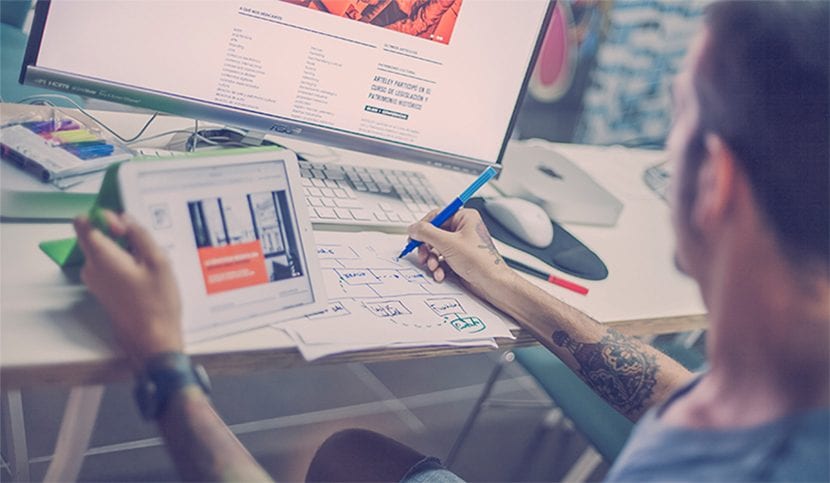
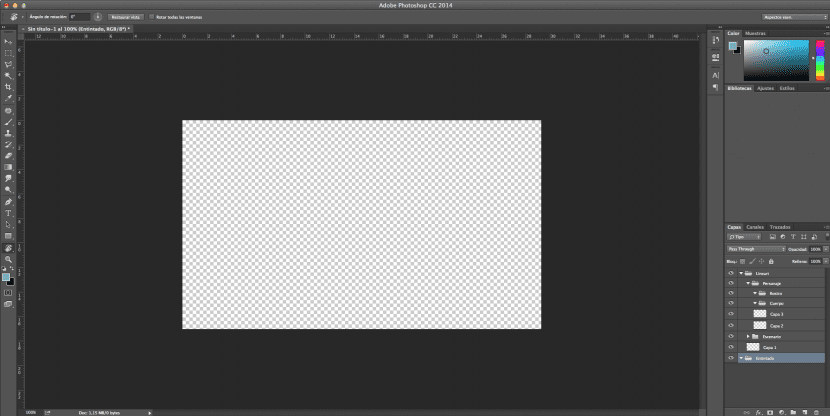
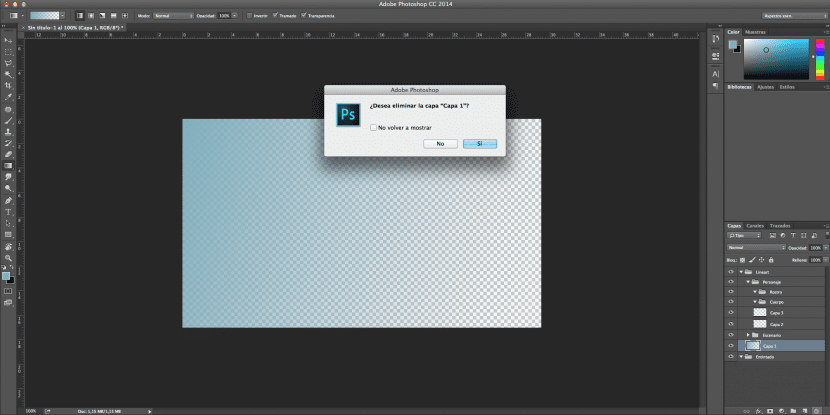
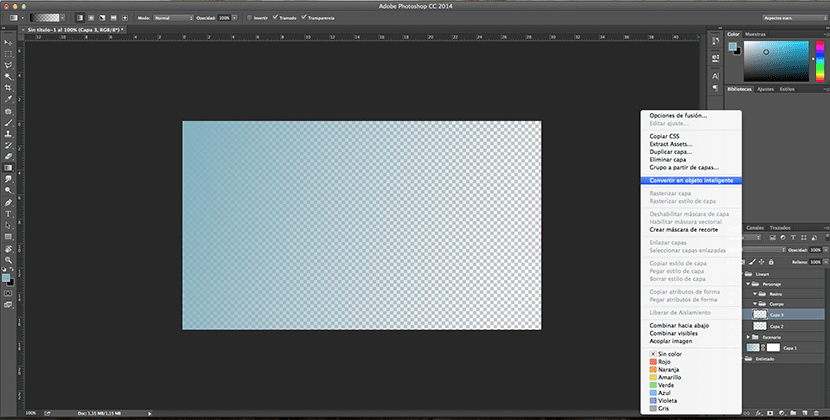

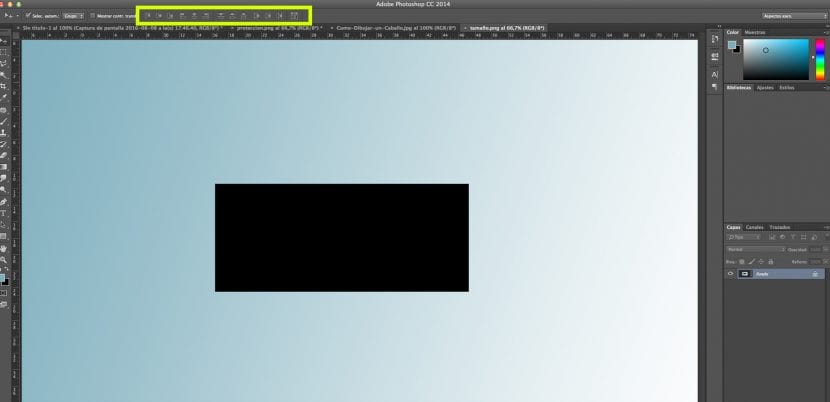
Hyvä artikkeli, näillä asioilla on merkitystä!
Tule, erittäin mielenkiintoinen, kiitos jakamisesta!